Publicité
Dans ma ligne gratuite Guide de réunion en ligne MakeUseOf Guide de réunion en ligne: logiciel et stratégieLes services de visioconférence modernes sont faciles à utiliser et disponibles pour presque tous ceux qui ont un ordinateur ou un smartphone. La possibilité de se connecter et de rencontrer des gens en ligne signifie que nous ne sommes plus limités par la situation géographique. Lire la suite où j'ai fourni quelques conseils pour planifier et organiser des réunions sur le Web, j'ai également mentionné quelques minutes pour prendre des applications. Bien que très peu d'entre nous aiment prendre et produire des minutes, Réunions (3,99 $) et MinuteTaker (7,99 $) non seulement il est plus facile de prendre des minutes, mais les rapports que vous partagez encourageront en fait les participants aux réunions à lire les rapports des minutes.
Si vous utilisez votre iPad comme ordinateur portable Comment faire de votre iPad un ordinateur portable de remplacementDans une interview, le PDG d'Apple, Tim Cook, a déclaré qu'il ne prévoyait pas de développer un iPad qui se transformerait en ordinateur portable. Mais cela n'empêche certainement pas de nombreux utilisateurs d'iPad d'utiliser l'appareil comme ordinateur portable ... Lire la suite et vous avez le travail laborieux de prendre des minutes lors de réunions, je ne pourrais pas faire de meilleures recommandations que Meetings et MinuteTaker pour iPad.
Pour que les participants à la réunion examinent les minutes, les rapports doivent être consultables tout comme les pages Web bien conçues. Les participants à la réunion doivent essentiellement se rappeler quels points ont été discutés lors de la réunion, quelles décisions ont été prises et qui est responsable de l'exécution des tâches assignées et de leurs dates d'échéance. MinuteTaker vous permet d'inclure toutes ces exigences minuscules et il offre quelques fonctionnalités plus utiles en plus.
Naturellement, MinuteTaker est livré avec un éditeur de texte intégré pour prendre des minutes, bien que l'interface utilisateur puisse sembler un peu gênante la première fois que vous l'utilisez. L'application comprend un guide de démarrage sous forme de minutes existantes, vous expliquant comment prendre et produire des minutes dans l'application. L'application se compose de trois sections: une colonne de gauche répertoriant les rapports minute pour chaque réunion, une colonne du milieu avec ordre du jour et éléments d'action, et une colonne de droite coulissante (non montrée dans la capture d'écran ci-dessous) pour la saisie et l'édition minutes.
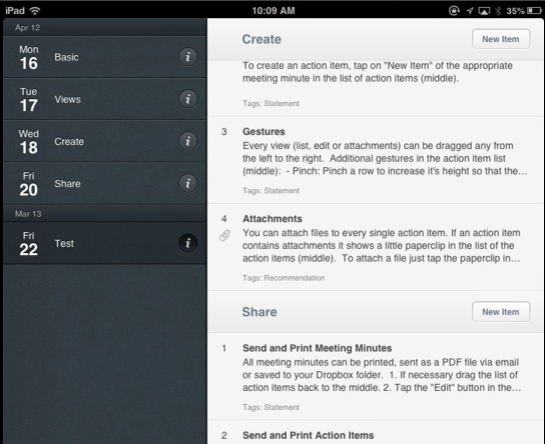
Vous pouvez créer des «cahiers» individuels pour différents types de réunions ou de projets, ou organiser des collections de minutes par mois ou par année.
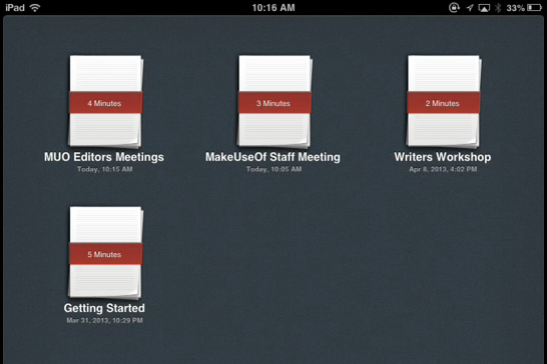
Vous pouvez démarrer un nouvel ensemble de minutes à partir du navigateur de bloc-notes en saisissant le titre et les informations logistiques pour la première réunion. Il existe une fonctionnalité pour ajouter des participants à la réunion, ce qui est mieux fait en ayant les noms et adresses e-mail des participants dans vos contacts iPad. Cette fonctionnalité signifie que vous n’avez pas à saisir manuellement les noms des participants lorsqu’ils sont référencé dans les minutes, et cela signifie également que vous pouvez directement partager les rapports des minutes aux participants via email.
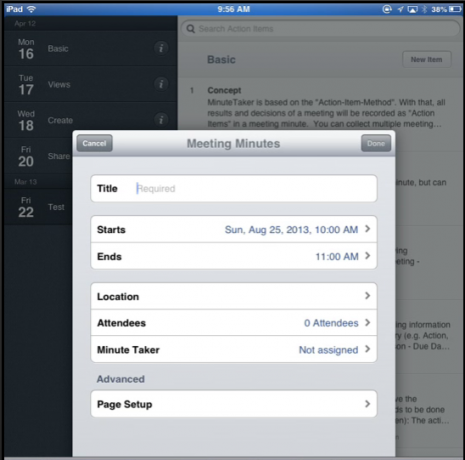
MinuteTaker est basé sur l'Action-Item-Method pour prendre des minutes, qui se concentre sur le résumé des décisions, des affectations et des dates d'échéance convenues lors de la réunion. En tant que preneur de minutes, vous pouvez configurer les points de l'ordre du jour avant la réunion, ou vous pouvez le faire pendant la réunion. Les éléments de la réunion sont divisés en lignes et le panneau coulissant de droite vous permet de taper les minutes en mode portrait ou paysage sur l'iPad.
Des noms, des dates d'échéance et des balises peuvent être attribués à chaque élément, et les résultats des éléments individuels peuvent ensuite être envoyés par courrier électronique, ajoutés au calendrier iPad, imprimés ou ajoutés à Des choses un gestionnaire de tâches pour l'iPad. Notez également que MinuteTaker vous permet d'ajouter des pièces jointes, y compris des documents et des photos, aux éléments de la réunion.
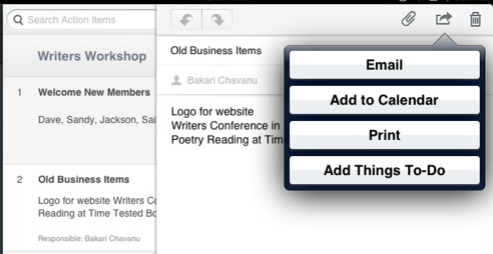
Une fois les minutes terminées, vous pouvez les partager en appuyant d'abord sur le Éditer dans la colonne en bas à droite, en sélectionnant les rapports minute que vous souhaitez partager, puis en appuyant sur le bouton Partager également en bas à droite. Les rapports peuvent être envoyés par e-mail au format PDF, ou le fichier MinuteTaker lui-même peut être partagé avec d'autres utilisateurs MinuteTaker. Vous pouvez également exporter la version PDF vers d'autres applications prises en charge (comme iAnnotate iAnnotate: la meilleure application iPad pour annoter des PDF et des documents WordLorsqu'il s'agit d'annoter et de consulter des documents PDF sur l'iPad, iAnnotate PDF (9,99 $) est ma solution de choix. S'il y a une option pour télécharger un ebook .MOBI ou .EPUB ou une version .PDF d'un ... Lire la suite ) que vous avez installé sur votre iPad.
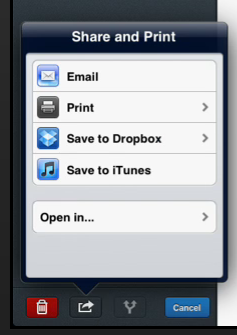
MinuteTaker fournit une présentation de rapport très facile à lire, répertoriant les noms des participants à la réunion, les points de l'ordre du jour, les dates d'échéance, les affectations et les pièces jointes. Cette fonctionnalité vous évite d'avoir à formater des rapports minute et la mise en page est facile à parcourir.
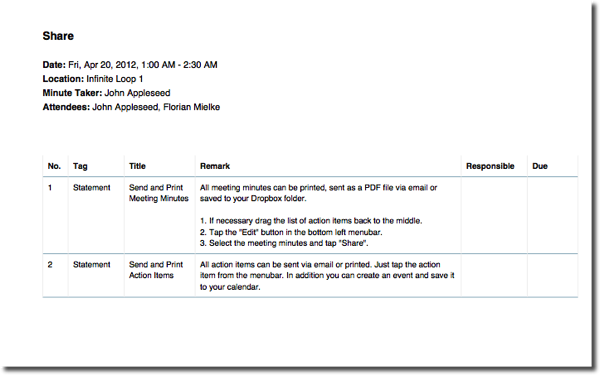
Les réunions adoptent une approche plus traditionnelle pour prendre des minutes. Son interface utilisateur se compose d'un seul éditeur de texte pour prendre des notes. Chaque procès-verbal comprend un titre, une date, des participants à la réunion et des points à l'ordre du jour.
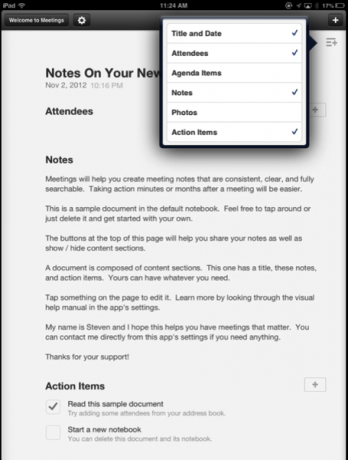
Vous pouvez ajouter des points à l'ordre du jour avant la réunion ou pendant, et ils peuvent facilement être réorganisés. Vous pouvez également appuyer sur un élément de l'agenda pour ajouter des notes et attribuer un nom à l'élément.
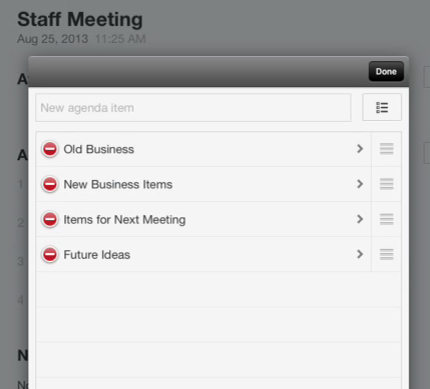
Lorsque vous utilisez Meetings, vous pourriez vous retrouver dans les deux sens entre les Remarques et Éléments d'action section. Cette dernière section est très utile pour parcourir les minutes, car elle sépare les éléments d'action importants du reste des notes de réunion. Étant donné que les participants seront plus intéressés par les éléments qui nécessitent leur attention immédiate, il est important de garder les éléments d'action très clairs et succincts.
Les rapports des minutes peuvent être imprimés, partagés par e-mail ou exportés vers Dropbox. Comme MinuteTaker, les notes des éléments de minute individuels peuvent également être partagées. Les minutes sont exportées au format PDF et, comme l'application précédente, Meetings vous évite également d'avoir à formater le contenu. Les procès-verbaux résultants semblent professionnels et très lisibles.
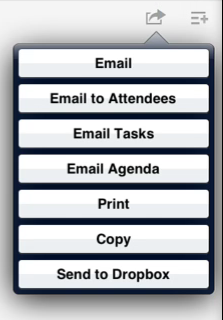
Comme avec MinuteTaker, toutes vos minutes dans les réunions sont répertoriées dans la colonne de droite coulissante, et les ensembles de minutes peuvent être gérés dans des blocs-notes.
Bottom Line
Il existe d'autres applications de prise de minutes dans l'iTunes Store, mais je préfère Meetings et MinuteTaker car de leurs interfaces utilisateur simplifiées et directes et la mise en page professionnelle des résultats rapports. Mon seul souhait est que ces applications soient disponibles dans un pour Mac, car je préfère toujours taper sur mon ordinateur portable que sur l'iPad. J'ai, à quelques reprises, connecté mon iPad à un clavier Bluetooth et utilisé efficacement ces deux applications lors de réunions, donc je le recommanderais si vous voulez vraiment taper des réunions.
Télécharger:MinuteTaker pour iPad ($7.99)
Télécharger:Réunions pour iPad ($3.99)
Dites-nous ce que vous pensez de ces applications de prise de minutes et quelles fonctionnalités supplémentaires vous aimeriez voir ajoutées dans les commentaires ci-dessous. Avez-vous des favoris personnels?
Crédit d'image: StockArch
Bakari est un écrivain et photographe indépendant. Il est un utilisateur de longue date de Mac, un fan de musique jazz et un homme de famille.